
Včasih notranji pomnilnik android naprave se napolni do maksimuma. Obstajajo primeri, ko ni zares poln, vendar je obvestilo napačno. Ker pomnilnik v resnici ni poln, je sporočilo napačno.
Kaj lahko storite, če prejmete to sporočilo na svoj pametni telefon? Če naletite na to težavo, je tukaj nekaj predlogov za odpravo težave. To sporočilo vam preprečuje normalno uporabo naprave, na primer prenašanje aplikacij in iger. Takoj ga morate popraviti.
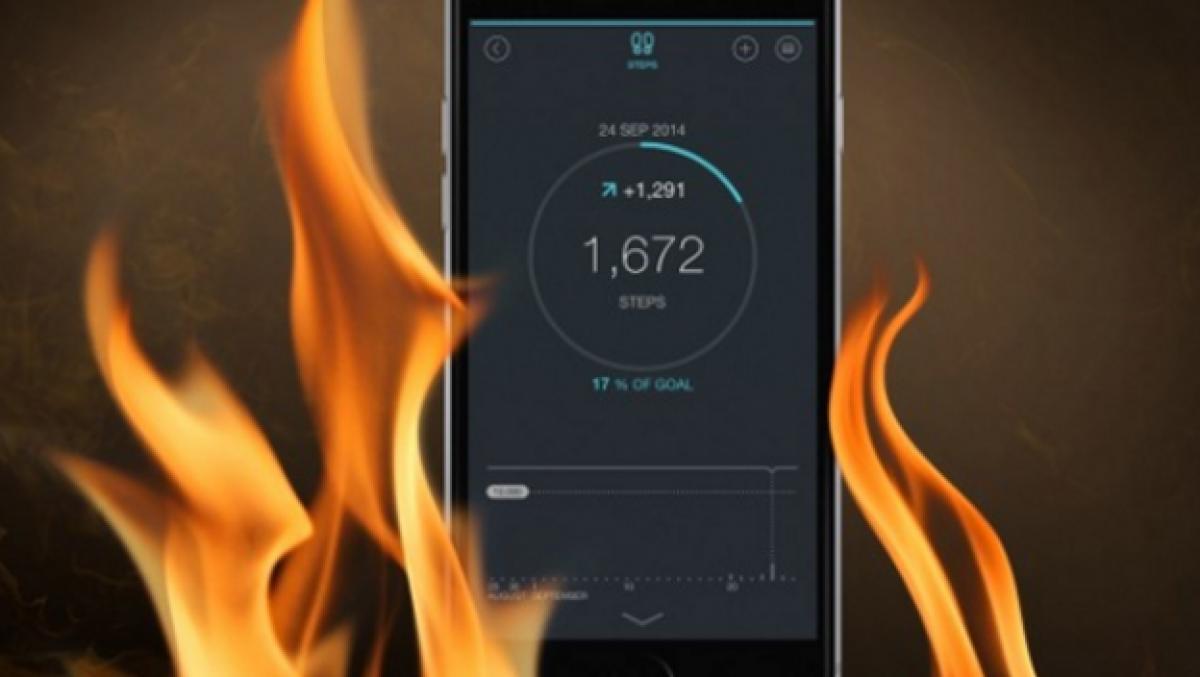
Ali je notranji pomnilnik poln resnice?
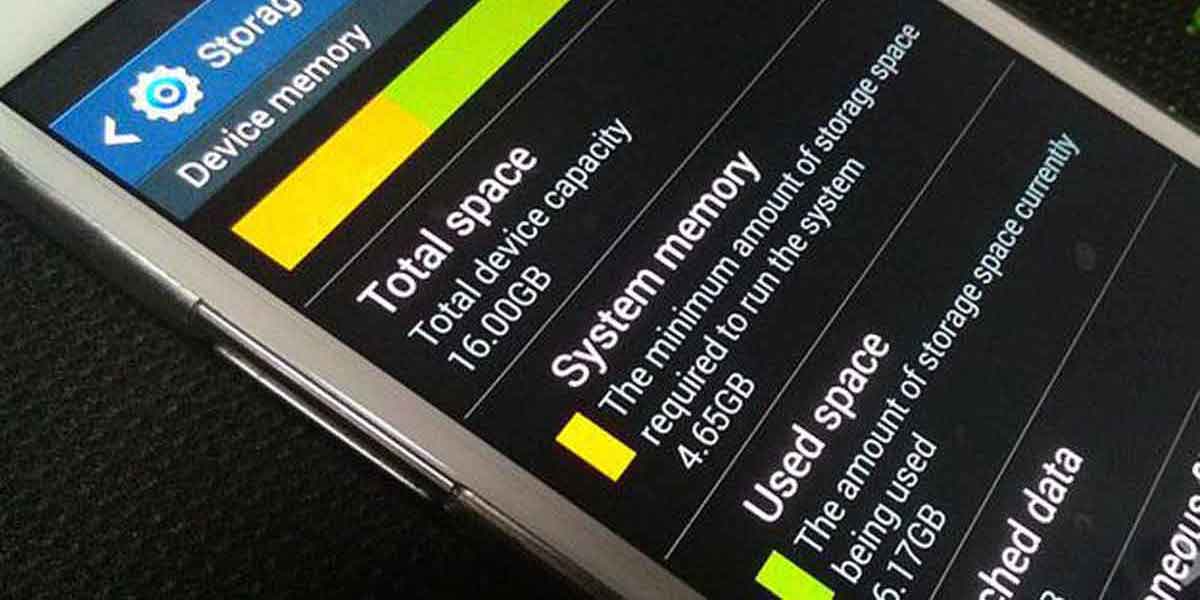
Poglejmo, če je notranji pomnilnik je res izčrpan preden karkoli storite s sporočilom. Menimo, da je to sporočilo lažno ali napačno, vendar bi lahko bilo pravilno. Nismo prepoznali, da smo naložili veliko aplikacij ali nakopičili veliko stvari v telefonu, ki so zasedle ves pomnilnik.
Da bi bili prepričani, moramo odpraviti dvom. Ko gremo v nastavitve našega mobilnega telefona Android in kliknemo Storage, lahko preverite, koliko prostora je na njem zasedeno. Vidimo lahko, koliko prostora je trenutno zasedenega in koliko je na voljo.
Sprostite prostor v Androidu
Es nujno za sprostitev prostora na Androidu, če naši telefoni ne morejo namestiti novih aplikacij ali iger zaradi preobremenjenega notranjega pomnilnika. Obstaja več preprostih metod, ki nam bodo pomagale ohraniti naše telefone vitke in se izogniti temu nadležnemu pozivu. To je tisto, kar lahko storite:
- Izbrišite aplikacije, ki jih ne uporabljate: vse tiste aplikacije, ki jih ne potrebujete, jih morate izbrisati. Če so to stvari, ki jih uporabljate zelo občasno, razmislite o uporabi spletne storitve, saj tako ne bo zavzela prostora kot lokalna aplikacija.
- Izbrišite datoteke: Poiščite vse datoteke, ki jih ne potrebujete, na primer podvojene fotografije ali videoposnetke, dokumente, ki ste jih prenesli in jih ne želite itd. Bodite posebej pozorni na mapo Prenosi ali Prenos.
- Aplikacije za sprostitev prostora: Upoštevati morate tudi, da obstajajo nekatere aplikacije za sprostitev prostora, na primer Google Files ali Google Files vam omogoča, da poiščete dvojnike in jih izbrišete ter se pomikate po različnih mapah in izbrišete tisto, kar ne potrebujete.
S temi triki ali potezami je enostavno izbrisati ves notranji pomnilnik v sistemu Android. Uporabite lahko tudi a kartica microSD za povečanje pomnilniške zmogljivosti terminala, kar vam bo omogočilo, da vanj shranite aplikacije ali datoteke in pridobite dodaten pomnilnik.
Rešitve, če gre za napačno obvestilo
Čeprav smo preverili, da pomnilnik ni poln, je možno, da prejmemo opozorilo "notranji pomnilnik poln" v nastavitvah shranjevanja. To opozorilo je napačno in nam preprečuje, da bi svoje naprave Android uporabljali v največji možni meri. Če se nam to zgodi, moramo iskati alternativne rešitve za rešitev problema. V tej situaciji lahko uporabimo več možnosti.
Znova zaženite

Tu različne rešitve ki najbolje delujejo pri vseh vrstah težav v sistemu Android. Ko prejmemo ta poziv in notranji pomnilnik ni zares poln, lahko znova zaženemo telefon. Velikokrat gre za okvaro kakšnega mobilnega procesa ali pa operacijski sistem misli, da ni razpoložljivega prostora za shranjevanje, čeprav ga je. To sporočilo lahko preprečimo s ponovnim zagonom naše naprave. To nas nič ne stane in običajno dobro deluje.
Ko pritisnemo gumb za vklop, se na zaslonu prikaže meni, dokler naš telefon se ponovno zažene. Ko se to zgodi, bomo vnesli PIN in se vrnili na začetni zaslon. Zelo verjetno bo to obvestilo po tem izginilo iz našega telefona.
Počistite predpomnilnik sistema
Lahko preizkusimo, ali še vedno prejemate to sporočilo, če je povezano s sistemskim predpomnilnikom, ki povzroča opozorilo o polnem notranjem pomnilniku. Če izbrišemo ta predpomnilnik, ki povzroča težave, se to sporočilo ne bo prikazalo na telefonu. Običajno ta tehnika dobro deluje v teh scenarijih. The korake za brisanje tega predpomnilnika so navedeni spodaj:
- Izklopite mobilno napravo.
- Zdaj morate nekaj sekund pritisniti gumb za vklop/izklop in gumb za zmanjšanje glasnosti (-). Kombinacija gumbov je lahko drugačna pri nekaterih znamkah, v nekaterih primerih je lahko gumb za povečanje glasnosti (+) namesto gumba za zmanjšanje glasnosti.
- Nato boste videli, da se naprava vklopi in prikaže se logotip. V tem trenutku spustite gumbe.
- Ste v meniju za obnovitev sistema Android. Naslednja stvar je, da se pomikate z gumboma za povečanje in zmanjšanje glasnosti ter izberete želeni vhod z gumbom za vklop/izklop.
- Ko je to znano, izberite možnost Wipe cache partition, ki se pojavi na seznamu.
- Sprejmite in počakajte, da se postopek konča.
- Ko bo končano, se bo znova zagnalo in popolnoma izpraznilo predpomnilnik.
Nameščene aplikacije

Aplikacija ali igra lahko povzroči, da se to opozorilo prikaže po namestitvi v Android. je aplikacija je lahko zlonamerna ali ima težave z delovanjem, zaradi česar sistem meni, da prostor za shranjevanje ni na voljo ali da zavzame več prostora, kot je potrebno. Če aplikacijo odstranimo iz telefona, lahko težavo rešimo neposredno. Ko se ta poziv začne pojavljati, moramo ugotoviti, ali se pojavi takoj po namestitvi določene aplikacije. Če smo namestili aplikacijo ali igro za Android, moramo slediti tem korakom:
- Poiščite aplikacijo v svoji napravi.
- Pridržite ikono.
- Prikaže se meni. Morate pritisniti Odstrani.
- Zdaj bo aplikacija odstranjena in to je to.
preostale aplikacije
The Aplikacije za Android lahko pustijo ostanke po izbrisu, kar povzroča težave v operacijskem sistemu. Če se želite znebiti teh ostankov, sledite tem korakom:
- Pojdite v upravitelja datotek v napravi Android.
- Dostop do notranjega pomnilnika.
- Nato pojdite v mapo z imenom Android.
- V njej boste videli mapo z imenom obb. Vstopi.
- Videli boste datoteke s pripono .obb. Če opazite katero koli z imeni aplikacij, ki niso več nameščene, izbrišite te datoteke.
- Enako storite za datoteke znotraj odexa.
Napaka v Googlu Play ali internetna povezava

Morda bomo prejeli to obvestilo, ker obstaja težave z google play. Napaka sistema Android lahko povzroči, da je notranji pomnilnik vašega telefona poln, čeprav lahko dejansko prenašate aplikacije ali igre. To opozorilo lahko dobimo tudi, če naša povezava prekine, ko poskušamo nekaj prenesti v svoj telefon. Medtem ko je drugi scenarij enostavno odstraniti, ga lahko odstranimo, če druge aplikacije delujejo pravilno.
Če želimo, lahko počistite predpomnilnik Google Play ali jo zapremo, če imamo težave pri poslovanju trgovine. Če dobimo opozorilo, da je notranji pomnilnik telefona poln, ko poskušamo prenesti aplikacijo ali igro, moramo narediti naslednje:
- Odprite nastavitve za Android.
- Nato poiščite razdelek Aplikacije in ga vnesite.
- Na seznamu poiščite Google Play in kliknite nanj.
- Nato morate v novem oknu, ki se odpre, odpreti razdelek Shramba.
- Kliknite Počisti predpomnilnik in počisti podatke.
